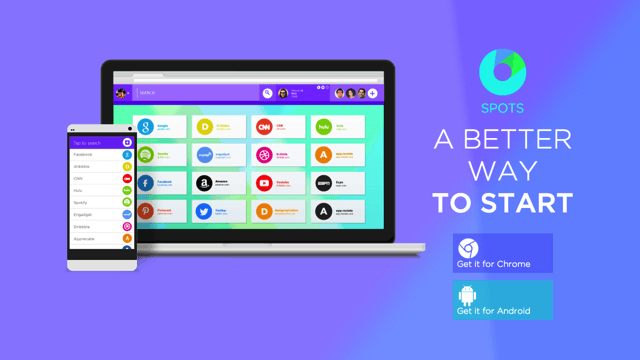
你是 Google Chrome 瀏覽器的使用者嗎?那麼你都使用什麼頁面作為你上網的第一站呢?先前我曾介紹過幾款 Chrome 新分頁外掛,例如能把新分頁變成 iOS 7 風格的 IOS 7 New Tab Page、加入時鐘天氣待辦事項的 Momentum ,或者可以顯示氣溫、降雨機率等天氣預報資訊的 Sun365 等等,我比較喜愛 STARTME 之類的網路服務,能把我平常會用到的鏈結通通設定到該頁面,方便開啟新頁面就能點擊使用。
如果你跟我一樣,喜歡把常用鏈結加入到同一個頁面,那本文介紹的 Spots 就會非常適合你。Spots 是一款 Chrome 瀏覽器適用的擴充功能,讓你能「以一個更棒的方式開始」。安裝後 Spots 會成為你開啟新分頁時的起始畫面,顯示你最常造訪的網頁,以及你所設定進去的網站鏈結。
Spots 的顯示樣式相當可愛,看起來非常舒服,每個網站左側會顯示該網路服務的 Favicon 小圖,以圓形外框呈現,若沒有特別指定,則會以該網站的網址前兩個英文字作為圖示,每個圖示都能調整色彩,讓你每次開啟分頁時都能有好心情。
Spots 內建搜尋功能,也會顯示目前的時間,如果你使用 Android 手機,那可以再安裝另一款 Spots App,當有電話進來,就會直接在桌面顯示通知,讓你不漏接任何重要電話。Spots 亦有聊天和傳送文字訊息功能,是個很完整、強大的瀏覽器分頁。
擴充功能資訊
元件名稱:Spots
適用平台:Chrome、Android
程式語系:英文
官方網站:https://spotsmagic.com/
安裝頁面:從 Chrome 線上應用程式商店下載
使用教學
以 Google 瀏覽器開啟 Spots 的線上應用程式商店頁面,點擊安裝後就能把這項功能免費下載到瀏覽器內使用。
另外,如果你想安裝 Android App,可以從 Spots 官方網站找到下載鏈結。
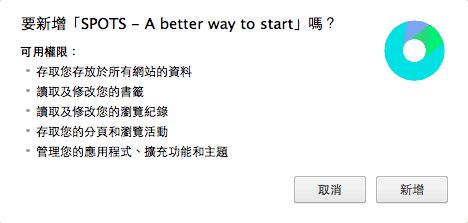
第一次開啟 Spots 時,會有一個簡單的三步驟設定,按下 Start 開始吧!
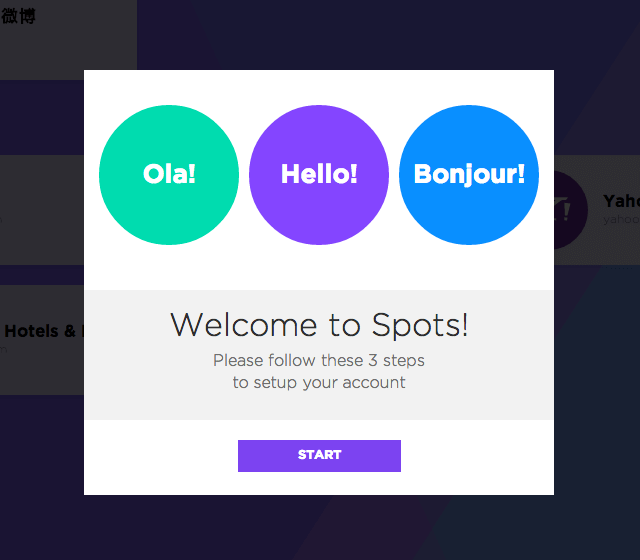
選擇登入 Facebook 或 Google 帳戶,讓 Spots 可以把你的設定選項同步、儲存起來。
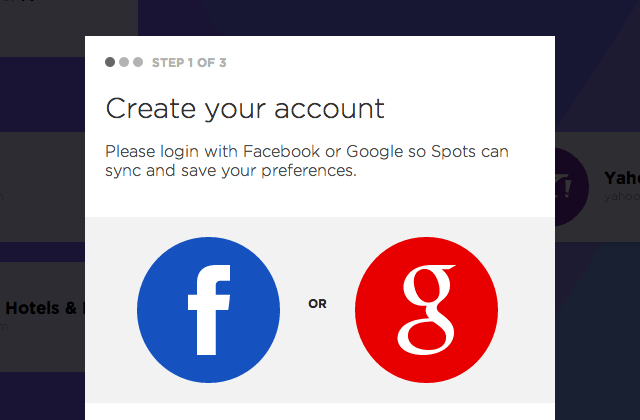
這是開啟分頁後,顯示出來的 Spots 樣貌,本身色彩相當鮮豔,每個功能區域的間隔也很明顯,不會讓使用者迷惑,或者擠成一團的感覺。
左上角是你的大頭貼,往右一點有搜尋、時鐘功能,下方是你最常瀏覽的網頁,還有建議(Recommended)的網頁一覽。當然這些都是 Spots 預先設定在裡面的,或許跟你的使用習慣不太一樣,那也沒有關係,稍後進行調整即可。
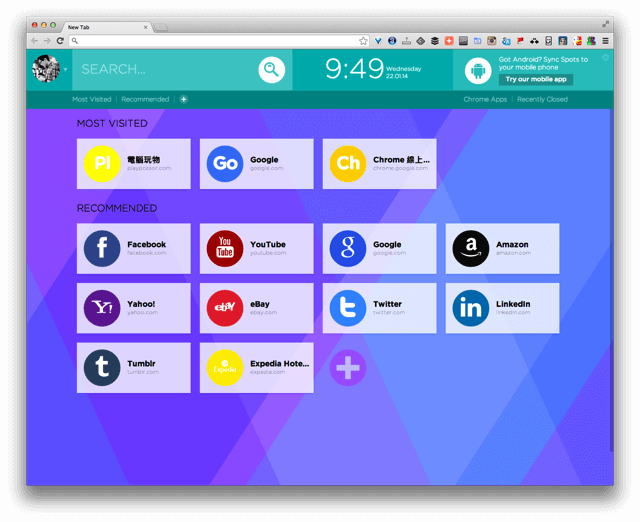
把滑鼠移動到這些網站上方,點擊後可以快速開啟你要的頁面,或者從右邊選擇編輯、刪除功能。
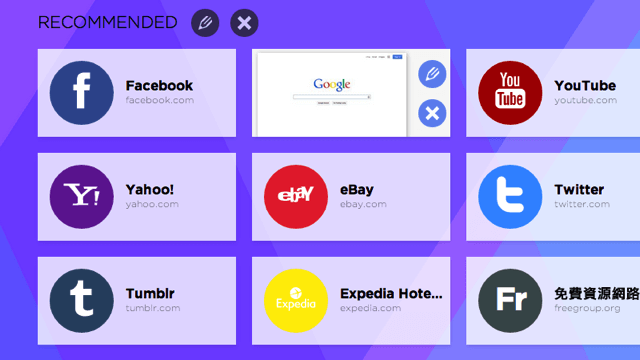
你也可以在 Spots 裡為不同類別的網站進行分類,新增分類名稱後,直接把網站拖曳過去,就能讓你從分類中更快找到並開啟你所需要的網站。
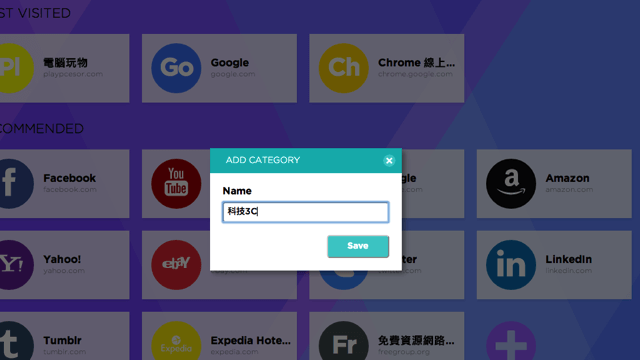
將免費資源網路社群加入到 Spots 裡,填入網址、網站名稱(會自動抓取),然後設定一個圖示顏色,為了更容易辨別,也可以在不同的網站使用不一樣的配色。
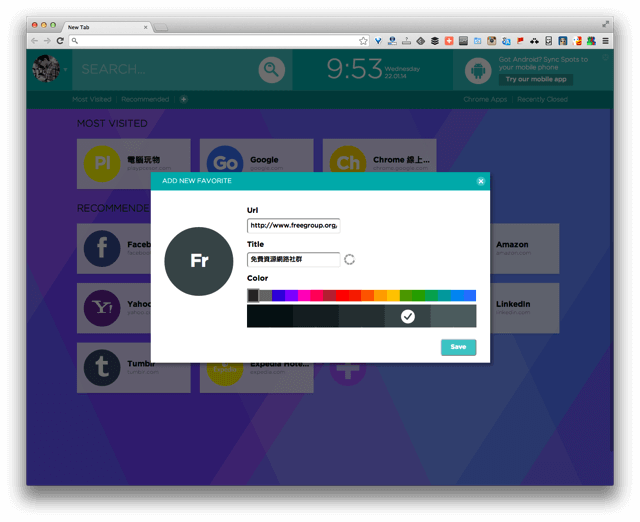
Spots 其他功能包括上方能快速進行搜尋。
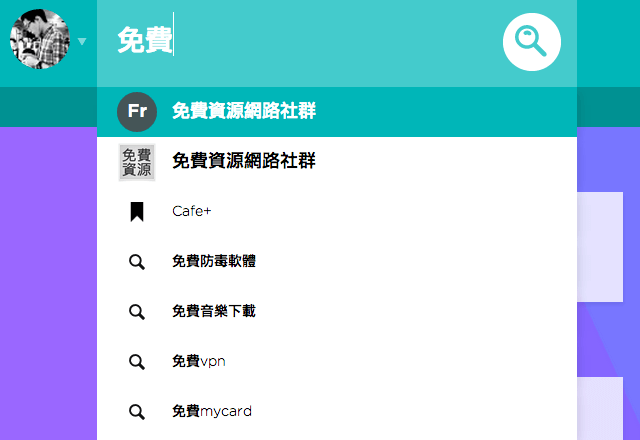
以及從右上角的 Chrome Apps 可以快速啟動你所安裝的應用程式等等。
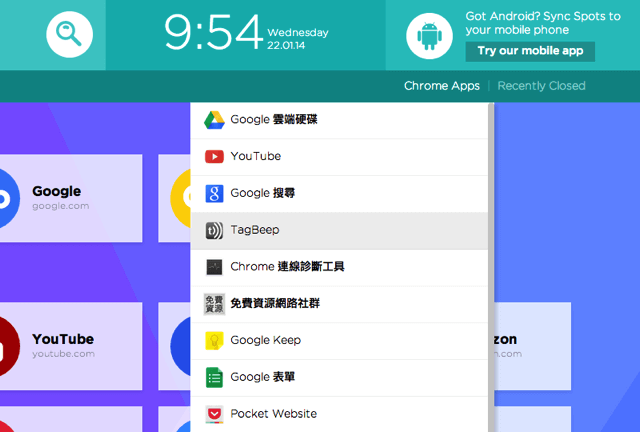
前面有提到,若你是使用 Android 手機,Spots 桌面版還能和手機連結,直接把兩邊的資料同步,也能在桌面端顯示通知(如果有的話)。
整體來說,Spots 是個很漂亮的分頁擴充功能,也能在開啟分頁時使用其他常用功能,例如搜尋,若你習慣把常用的網頁放在同個頁面裡,那麼 Spots 便能符合你的使用需求。








